 360沙盒独立版 V3.0360沙盒独立版 V3.0官方下载
360沙盒独立版 V3.0360沙盒独立版 V3.0官方下载
 广东数字证书客户端(数字证书软
广东数字证书客户端(数字证书软 9Locker中文版(电脑九宫格解锁)
9Locker中文版(电脑九宫格解锁)  浏览器保护官方版(主页防护工具)
浏览器保护官方版(主页防护工具) 电脑家长试用版(健康上网助手) v
电脑家长试用版(健康上网助手) v 火绒剑独立版(计算机保护软件) v
火绒剑独立版(计算机保护软件) v CVE-2017-11826升级补丁win10版(
CVE-2017-11826升级补丁win10版( 畅游巡警公益杀毒版(加入了公益
畅游巡警公益杀毒版(加入了公益360沙盒独立版是一款电脑系统防护软件,该工具是奇虎360制作推出的类似影子系统的沙箱软件,可以将程序与系统隔离开来运行,避免病毒感染,快下载使用吧!
隔离沙箱就像是在您的系统里构建了一块虚拟的隔离空间。运行在沙箱中的程序,您丝毫感知不到它与运行在系统上的差别。但是,当您点击到木马网站、下载了病毒或盗号木马的时候,木马、病毒会运行在这块隔离的空间中,不会对您真实的系统产生任何影响(木马却认为自己已经运行在您的系统中了哦~是不是很神奇?)。
运行主程序在解压出来的ipc文件夹中,运行360boxmain.exe即可。
您安装了新版的卫士了吗?右击您常用的浏览器、播放器等,您是否看到了“在360隔离沙箱中运行”的字样,那就是将程序运行在沙箱中的入口啦。点击该选项,程序运行起来。进行一些简单的操作吧,是否与您平时使用它一样呢?细心的您一定发现了程序正上方的“程序运行在360隔离沙箱中”的标签,那是区别在系统上运行的程序和在沙箱中运行的程序的标志。如果它挡住了您窗口的标题,您可以将它拖动到窗口的任意位置,或者您可以直接将它关闭。
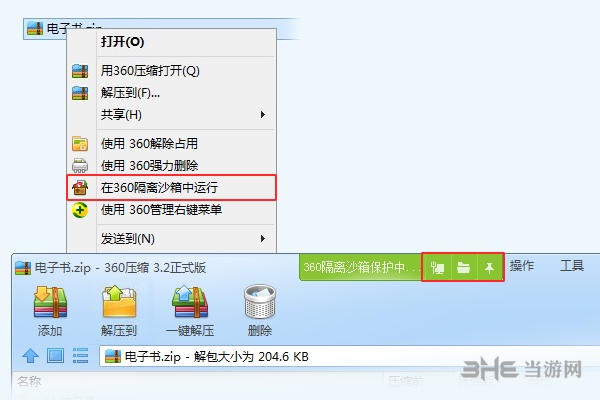
点击卫士主界面上右下角“功能大全”栏,在“全部工具”栏找到隔离沙箱并添加,点击隔离沙箱图标,沙箱的主界面就呈现在您眼前。“标识在沙箱内运行的程序”:如果您不喜欢程序正上方的“在360隔离沙箱中运行”的标签,那就勾掉它吧;“启动安全视频搜索”:在这里您搜索、播放的视频都将运行在沙箱内;“运行指定程序”:是程序入沙运行的另一入口,您可以通过它选择想要入沙运行的程序;“清理沙箱文件”可以将沙箱中的文件全部删除。
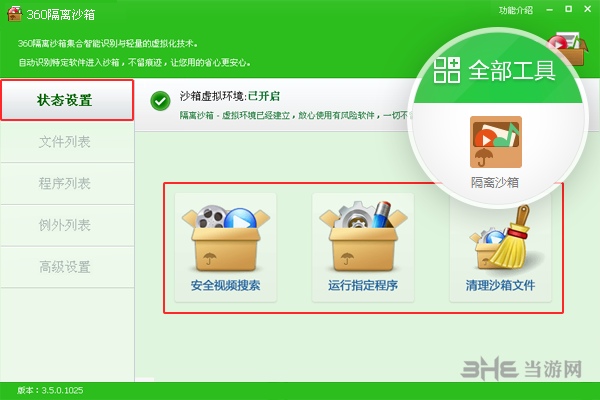
选择沙箱左侧的“程序列表”,所有已经运行在沙箱内的程序一目了然。如果您想让某程序会自动运行在沙箱中,可以点击程序前面的记住按钮,也可以通过“添加自动入沙的程序”按钮进行添加;同样“例外列表”记录了您不想入沙运行的程序信息,也可以通过“添加不提示进沙箱的程序”按钮手动添加。
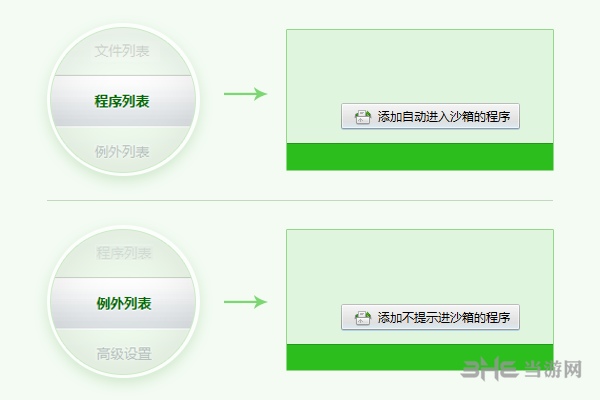
沙箱虽然为您提供了一个可靠的隔离空间,但是随着运行在沙箱中的程序的增加,隔离空间中的垃圾也会随之增加,比如运行程序的文件信息,浏览器、视频播放软件的缓存文件,您有意无意带到沙箱中的木马病毒……我们默认会在您每次关机的时候对这块隔离区域进行清理:关闭沙箱中还在运行的程序及清理隔离区域中的文件。如果您不喜欢我们的设置,您可以在沙箱界面的“高级设置”中将“关机自动清除所有文件和注册表”选项勾掉。不过我们建议您能定期清理下沙箱(沙箱主页面“状态设置”中的“立即清除”按钮),毕竟这块隔离空间是占用了您的电脑磁盘,它越来越庞大也许会影响您电脑的性能哦~~~
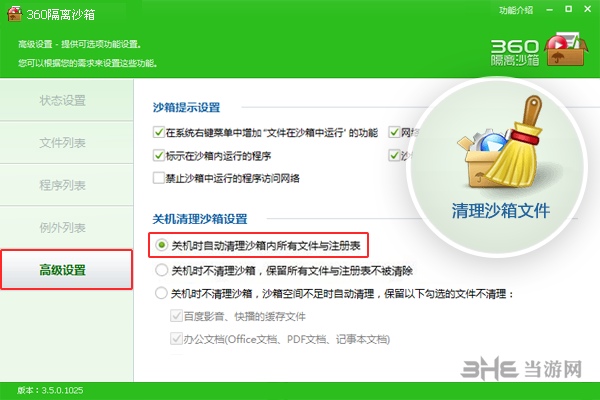
沙箱被清理干净了,可是我在沙箱内下载的视频、小说去哪了?”这里我们要提醒您,当您的沙箱被清理时,这些文件也会随着沙箱中的文件一起被清除。不过您不用担心,看到沙箱主界面上的“文件列表”了吗?根据您下载视频、软件、电子书的路径找到它们,点住它们并将其拖出来吧,保存到您的个人目录下,这样就不怕丢失了。记得在每次关机或您手动清理沙箱的时候,将重要的文件拷贝出来哦~~~
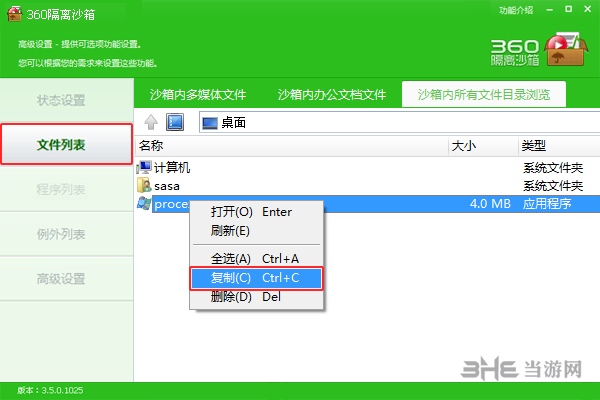
读到这里,您已经完全精通了360隔离沙箱的使用方法,还有一些小细节我要跟你分享:右击桌面右下角360安全卫士的图标,“查看沙箱程序列表”选项可以直接链接到沙箱主界面的程序列表栏;将您已经下载到系统上的还不敢打开的未知图片、电子书、视频等拖着拽到“程序列表”中,图片、电子书、视频被放心的运行起来,如果它是木马,我们还会弹窗提示您哦(尽快将系统上的该文件删除吧,它真的是木马耶!);如果您在沙箱内真的运行了木马程序,我们也会弹窗告知您(让它随着沙箱的清理清除吧,不要将它拷贝到您的系统中哦!),如果您觉得我们的弹窗打扰到了您的操作,您可以将“高级设置”中的“沙箱内发现木马时,立即提示拦截”选项勾掉;“状态设置”中当前沙箱占用的空间显示了沙箱占用了您多少磁盘,方便您发现空间占用很大时,对沙箱进行手动清理。
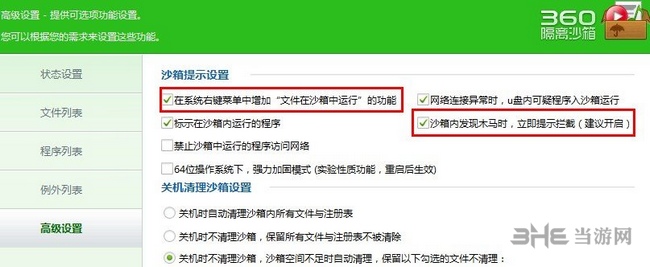
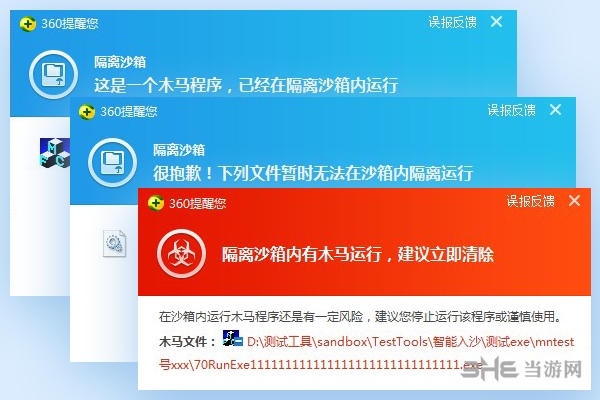
1、智能识别需隔离程序:隔离运行有风险软件,既可试用软件又不必担心中毒;
2、安全视频搜索:使用安全隔离的虚拟沙箱环境,搜索播放视频更安心。
3、两种方式手动隔离运行程序:我们可以通过右键或者手动加入需要隔离运行的程序。
4、自动进入沙箱提示:当您选择在选择进入沙箱并记住选择时,双击运行程序时提示在沙箱内隔离运行;
5、进入沙箱程序标记:黄色标签提示程序在沙箱中运行;
6、管理隔离的程序,一目了然:沙箱开启后,右键菜单新增快速进入沙箱程序;